本文介绍了无线便携式3g路由器的使用方法,便携式3g路由器主要是用来实现3G上网,并且共享3G网络,让多个用户(设备)可以使用同一张3G资费卡连接成功后的3G信号来上网;本文用TP-Link TL-WR720N便携式3G路由器为例,进行演示。

1、设备连接:把无线网卡插在TL-WR720N上,并用网线把路由器和计算机连接起来。
悟途网小编提醒注意问题:有的品牌的便携式3G路由器,是直接把3G资费卡(SIM卡)插在3G路由器上的。
2、登录设置界面:在电脑的浏览器中打开TL-WR720N的管理地址:192.168.1.253,输入默认的用户名和密码:admin,进行登录。
3、运行设置向导:首次设置时登录后会自动弹出“设置向导”,如果未弹出可以点击右边的“设置向导”选项进入-->“下一步”。
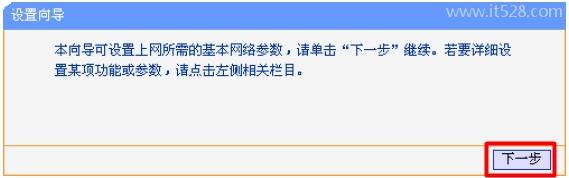
4、配置3G参数:“地区”后面选择中国-->“移动ISP”后面可以选择中国电信、中国移动、中国联通这三个选项,用户请根据自己的3G上网卡类型进行选择;其它的参数保持默认,不需要设置-->“下一步”。
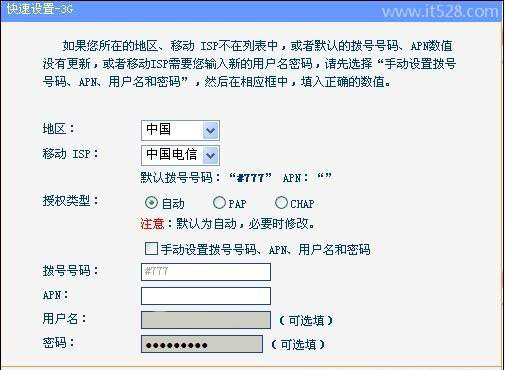
悟途网小编提醒注意问题:TP-Link TL-WR720N便携式3g路由器支持电信、联通、移动三大运营商的3G网络;有的3G路由器可能只支持一种或者2种3G网络模式。
4、无线安全设置:“无线状态”选择开启-->设置“SSID”,SSID就是无线WiFi的名称-->“无线安全选项”下面选择WPA/WPA2-个人版-->设置“PSK密码”,PSK密码就是无线WiFi密码-->“下一步”。
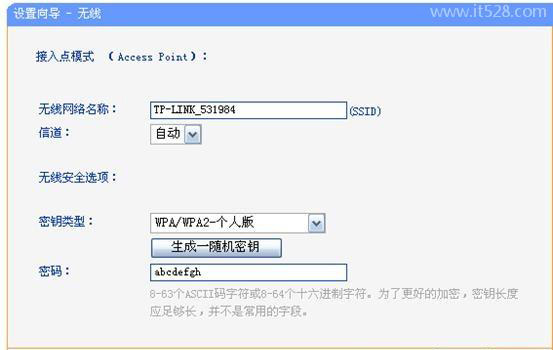
5、重启TL-WR720N路由器,重启后TL-WR720N上的3G路由模式设置就生效了。然后其他的手机、平板电脑、笔记本等无线设备,就可以连接TL-WR720N便携式3g路由器的WiFi来共享3G网路上网了。